Een vast (statisch) IP adres in Windows
ESimpel een dynamisch of statisch IP adres instellen
Als je jouw computer achter een router of modemrouter hebt zitten en je hebt verder niets ingesteld is de kans groot dat je een dynamisch IP adres hebt. Dat wil eigenlijk alleen maar zeggen dat als je de computer aanzet deze om een IP adres vraagt aan je (modem) router en deze verstrekt de pc automatisch een IP adres. Dit wordt DHCP genoemd ofwel Dynamic Host Configuration Protocol.
Over het algemeen zal dit prima werken, je kunt dus elke keer bij het opstarten een ander IP adres krijgen.
Als je nu een poort wilt forwarden (openzetten) omdat je bijvoorbeeld met een bittorent programma wilt gaan downloaden heb je een statisch IP adres nodig. Je koppelt die poort dan als het ware aan een programma en aan een IP adres. Zou je bij het opstarten elke keer een ander IP adres krijgen van je router gaat dat natuurlijk nooit werken.
Handmatig een statisch IP adres instellen in Windows 7
![]()
Druk op start en vervolgens op uitvoeren.
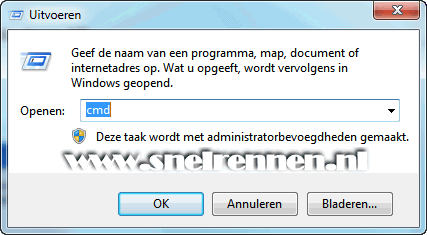
Type dan cmd in en druk op de ok knop.
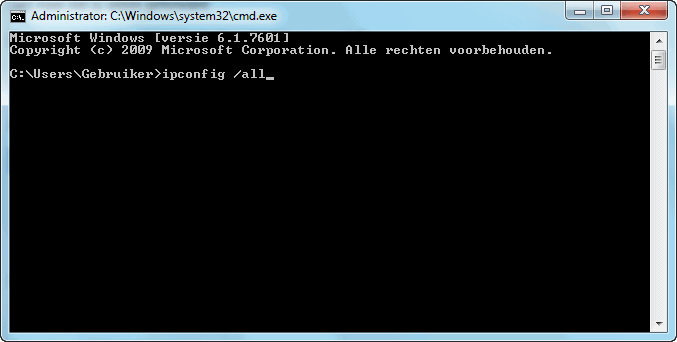
Dan krijg je bovenstaand dos venster te zien. Wat er achter c:\ staat kan bij een ieder verschillen maar dat maakt niet uit. Type nu ipconfig /all (let op de spatie) in dit venster en druk op de enter toets op je toetsenbord.
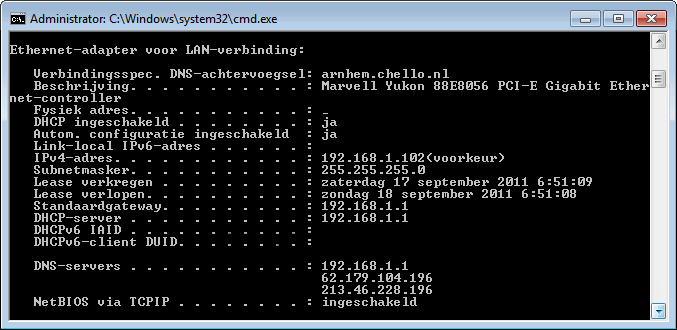
Print dit venster even uit of schrijf de gegevens die achter IPv4-adres, Subnetmasker, Standaardgateway, DHCP-server en DNS-servers even op. Als je dat gedaan hebt kan je dit venster afsluiten door op het rode kruisje rechts bovenin te drukken.
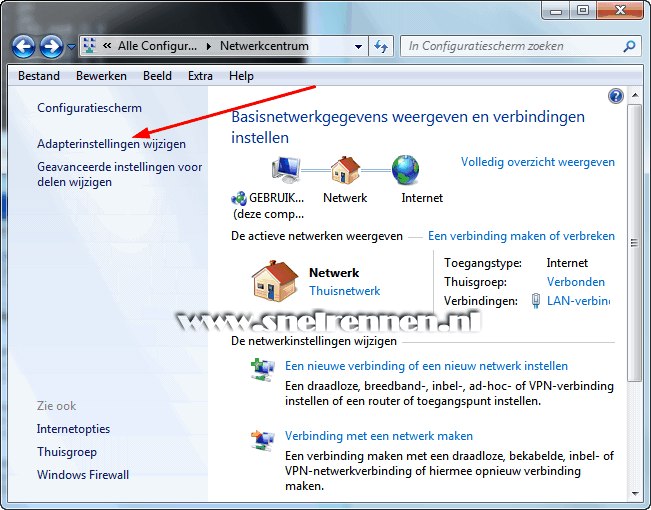
Ga vervolgens via start, configuratiescherm en netwerkcentrum naar het blad met de basis netwerk gegevens en druk op Adaptorinstellingen wijzigen.
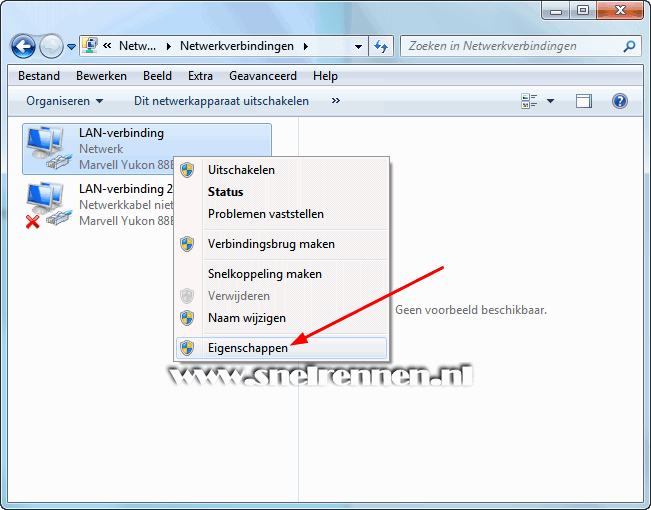
Selecteer met de muis de verbinding die gebruikt word, klik met de rechtermuisknop en selecteer eigenschappen. Als je meerdere verbindingen hebt die ook nog eens alle zijn aangesloten en je weet niet precies welke verbinding je moet hebben kies je even voor uitschakelen. Probeer dan of je nog verbinding kan krijgen met het internet. Zo niet, heb je de goede te pakken en schakel je de verbinding op dezelfde manier weer in.
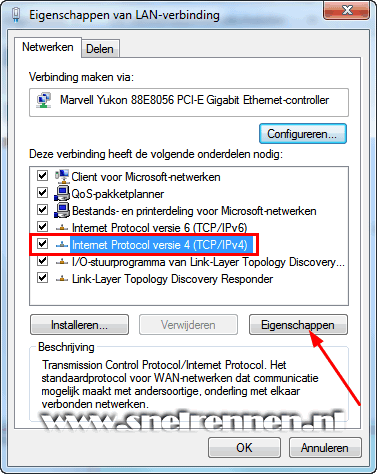
Vervolgens selecteer je internet-protocol versie 4 (TCP/IPv4) en druk op de eigenschappen knop.
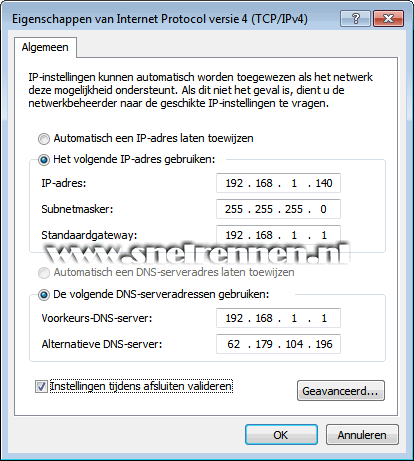
Als automatisch een IP adres laten toewijzen is aangevinkt is er verder niets ingevuld. Vink dan het volgende IP adres gebruiken aan en vul de gegevens in de je eerder hebt opgeschreven.

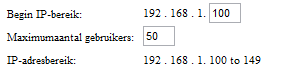 Wat je wel in de gaten moet houden is of het nieuwe statische IP adres wat je nu gaat maken in het IP bereik van je router ligt. Als je dat niet weet kun je dat misschien in de manual van je router terug vinden of je kijkt in het router menu. Als we in het router menu kijken naar het bereik van onze router zien we dat het IP bereik ligt tussen 192.168.1.100 en 192.168.1.149. We moeten zorgen dat het nieuwe statische IP adres wat wij nu gaan maken binnen dit bereik valt anders gaat het natuurlijk niet werken.
Wat je wel in de gaten moet houden is of het nieuwe statische IP adres wat je nu gaat maken in het IP bereik van je router ligt. Als je dat niet weet kun je dat misschien in de manual van je router terug vinden of je kijkt in het router menu. Als we in het router menu kijken naar het bereik van onze router zien we dat het IP bereik ligt tussen 192.168.1.100 en 192.168.1.149. We moeten zorgen dat het nieuwe statische IP adres wat wij nu gaan maken binnen dit bereik valt anders gaat het natuurlijk niet werken.
Reacties